
Gennem adskillige artikler har vi talt om AppleTV som en enhed, hvilket er Apples officielle mulighed for at nyde et SmartTV, der er kompatibelt med iOS-systemet. Men til dato har vi aldrig rigtig talt om, hvordan enheden er, hvordan den er sat op, og hvordan den fungerer.
Af denne grund vil vi igennem denne artikel fortælle dig alle hemmelighederne ved AppleTV: hovednøglen til Cupertino-virksomheden, så du kan få adgang til alt dit multimedieindhold på dit fjernsyn. Hvis du er interesseret, så fortsæt med at læse.
Hvad er Apple TV?: en kort oversigt

1. generations AppleTV var en kompakt miniPC
Apple TV er en mediestreamingenhed Udviklet i 2007 og siden da har den gradvist udviklet sig til at blive den mini tv-boks, vi kender i dag.
Dens betjening er meget enkel: vi skal simpelthen slutte den til et fjernsyn, logge på med vores Apple ID, følge en meget enkel guidet proces, og vi vil være i stand til at have vores multimedieindhold.
I årenes løb dukkede forskellige generationer af AppleTV op, hvormed der blev opnået flere fordele:
- AppleTV 1 Generation (2007): at det var dybest set en minicomputer med en Pentium M-processor og med en nedslidt version af Mac OS X Tiger. Selvom det virker noget forældet i dag, var det et banebrydende produkt: det var meget mere kompakt end Windows HTPC'erne, der dominerede hjemmebiografmarkedet på det tidspunkt (dybest set var de firkantede tårne) og tillod dig kun at se indhold købt fra iTunes.
- 2. generation af AppleTV (2010): Det var her, AppleTV-formatet begyndte at blive enormt populært: Vi fortsatte med at have en ARM-baseret enhed som iPhone, med software baseret på iOS og fokuseret på streaming, frem for alt. Det mest populære ved denne version var kompatibiliteten med tredjeparts apps gennem Jailbreak, som gjorde det muligt at udvide dens funktionaliteter kraftigt.
- 3. generation af AppleTV (2012): I dette tilfælde var udviklingen mindre, grundlæggende var det den samme model med en bedre processorunderstøttelse og kompatibilitet med Airplay blev tilføjet.
- Apple TV 4. generation (2015): Med denne revision vises tvOS, bedre designet end tidligere versioner, samt installation af dedikerede spil og apps. Support til Siri blev også tilføjet.
- Apple TV 4K (2017 – 2021): Selvom det er to forskellige enheder, er der i begge allerede kompatibilitet til 4K og Dolby Atmos. Den eneste bemærkelsesværdige forskel mellem de to er processoren, som er mere aktuel i 2021, og understøttelsen af "Color Balance" i denne version, som automatisk forbedrer billedet, der opnås på tv-skærmen.
Hvordan konfigurerer du Apple TV?

Som vi sagde, opsæt AppleTV det er ret simpelt:
- Tilslut AppleTV til dit TV
- Så vil du se sproget, vælge det og aktivere Siri
- Hvis du har en iPhone, skal du vælge muligheden "Konfigurer med iPhone". Dette det vil spare dig for at skulle indtaste dit Apple ID og dit Wi-Fi.
- Hvis ikke, skal du konfigurere begge dele ved at følge den guidede proces.
- Til sidst vil dit AppleTV spørge dig om en række justeringer for at gøre visningen mere behagelig på dit fjernsyn. Indstil det, som du synes ser bedst ud for dig.
- Hvis du er nået så langt... Tillykke! Du har allerede konfigureret det for at begynde at streame og se indhold.
Hvad kan jeg gøre med mit AppleTV?

Med dit AppleTV kan du streame indhold fra din Macbook til tv'et trådløst
Nu hvor du har det konfigureret, er der netop åbnet sig en verden af muligheder. Hvis du har regnskaber vedr streaming apps såsom Netflix, AppleTV +, Amazon Prime Video, Twitch eller Disney +, du skal blot ind i AppStore og downloade dem.
Når du har downloadet dine apps, kan du få adgang til applikationen med dit brugernavn og adgangskode og se alt indholdet ved hjælp af din Siri Remote.
Ud over disse funktioner har AppleTV andre, der kan være interessante for dig. Hvis du er Mac, iPhone eller iPad-bruger, kan du tilslut dine enheder til tv'et uden at bruge kabler ved hjælp af Airplay-funktionen. Hvis du vil vide mere om denne funktion og lignende, anbefaler vi, at du læser denne anden artikel, hvor vi forklarer hvordan du tilslutter din iPad til TV uden at bruge kabler.
Som en ekstra bonus til afspilning af multimedieindhold er Apple TV også kan fungere som en spilleplatform. I dag er der en lang række spil tilgængelige på tvOS AppStore, og du kan bruge din fjernbetjening eller en kompatibel spilcontroller til at spille.
Million dollar-spørgsmålet: Er AppleTV kompatibelt med Kodi?
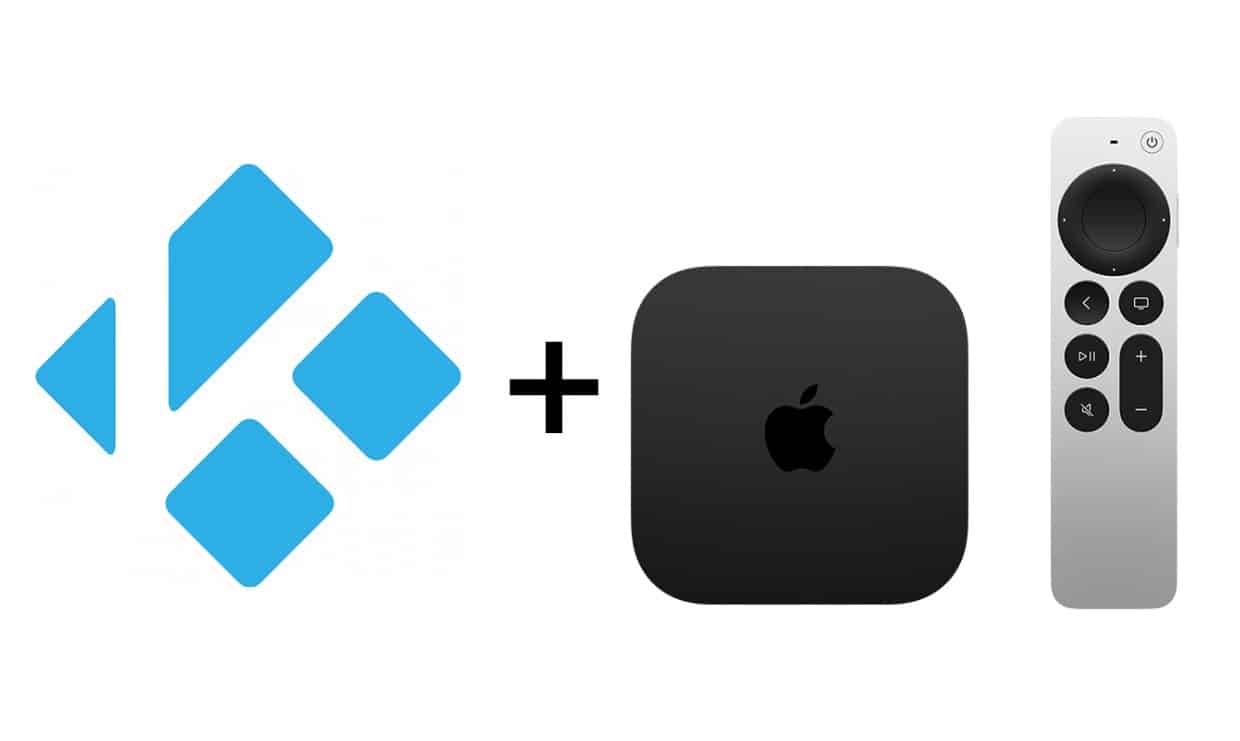
Vil Kodi være kompatibel med AppleTV? Lad os se det
Siden eksistensen af anden generation af AppleTV og takket være jailbreaket, det berømte multimediecenter Kodi kom til platformen med de forskellige muligheder for at se både legitimt indhold, samt andre typer indhold, der kan findes sejler ombord på Black Pearl, så at sige.
Og desværre, uden at skulle komplicere livet en smule, er svaret NEJ. Kodi er ikke officielt understøttet på AppleTV, da den ikke er tilgængelig i AppStore.
Selvom du er lidt handy med computere, ja det er muligt at installere det med nogle forbehold. For at installere Kodi på et AppleTV kan du følge trinene beskrevet i den følgende video fra vores kollega IPhone nyheder:
Og med dette afslutter vi vores artikel om AppleTV. Vi håber, du har nydt artiklen, og hvis du kender til anden brug, der kan gives til dette fantastiske Apple multimediecenter, så tøv ikke med at skrive det i kommentarerne!
Mange tak for disse værdifulde oplysninger, hvis Gud vil, køber jeg det, et kram fra Costa Rica !!
Mit Appple TV angav, at der var en opdatering. I begyndelsen af denne proces stoppede billedet, frøs, "fanget" og bevæger sig ikke på nogen måde.
Hvordan kan jeg få det til at fungere igen